Yang Baru di Manajer Layanan Pusat Sistem
Tidak ada fitur baru yang diperkenalkan di Service Manager 2022. Untuk masalah yang diperbaiki di SM 2022, lihat catatan rilis.
Artikel ini merinci fitur baru yang didukung di System Center 2019 - Service Manager.
Fitur baru di SM 2019
Lihat bagian berikut untuk informasi tentang fitur/fitur baru yang diperbarui di Service Manager (SM) 2019.
Dukungan untuk SQL Server 2017
SM 2019 mendukung penginstalan baru SQL Server 2017. Pelajari lebih lanjut.
Dukungan untuk SQL Server 2019 CU8 dan yang lebih baru
Manajer Layanan mendukung SQL Server 2019 dengan Pembaruan Kumulatif 8 (CU8) atau yang lebih baru, seperti yang dijelaskan di sini.
Catatan
- Service Manager 2019 mendukung SQL 2019 dengan CU8 atau yang lebih baru; namun, ini tidak mendukung SQL 2019 RTM.
- Gunakan ODBC 17.3 hingga 17.10.4.1, dan MSOLEDBSQL 18.2 hingga 18.6.6.
Penyempurnaan di Konektor Direktori Aktif
Konektor Active Directory (AD) telah diprovisikan untuk disinkronkan dengan pengendali domain tertentu. Anda sekarang dapat menentukan pengendali domain dalam kueri LDAP konektor Direktori Aktif.
ResponsI UI yang Ditingkatkan
Antarmuka pengguna dibuat responsif dengan mengatasi masalah kebocoran memori.
Aktifkan Log Masuk Layanan
Dalam rilis sebelumnya, selama penyiapan Service Manager Management Server dan Service Manager Data Warehouse Management Server, berbagai kredensial dimintai akun SM. Akun-akun ini telah interaktif (akun yang memiliki izin Izinkan masuk secara lokal (SetInteractiveLogonRight).
Dengan SM 2019, kami telah mengaktifkan jenis Service Logon untuk membuat Service Manager lebih aman, dan jenis masuk default diatur ke Service Logon. Untuk informasi tentang cara memberikan izin masuk layanan ke akun Jalankan Sebagai, lihat mengaktifkan fitur masuk layanan. Pelajari lebih lanjut.
Perbaikan bug
Rilis Manajer Layanan Pusat Sistem ini berisi semua perbaikan bug yang dikirim hingga Pembaruan Rollup 5 SCSM 2016.
Catatan
Fitur berikut diperkenalkan di Service Manager 1807, ditingkatkan pada tahun 2019.
Dukungan untuk paket fitur SQL 2017
Anda dapat meningkatkan SQL server 2016 ke SQL 2017. Pelajari selengkapnya.
Catatan
Fitur berikut diperkenalkan di Service Manager 1801, termasuk pada tahun 2019.
Dukungan untuk pengalaman evaluasi yang ditingkatkan
SM mendukung pengalaman yang ditingkatkan untuk mengevaluasi Service Manager dan mengaktifkan produk untuk penggunaan ritel.
Versi evaluasi Service Manager dapat diinstal dan digunakan selama 180 hari. Pada SM 2016, setelah versi evaluasi diinstal, tidak ada opsi untuk melihat hari-hari yang tersisa untuk periode evaluasi. Dengan Service Manager 1801 dan yang lebih baru, Anda dapat melihat informasi tentang periode evaluasi, dan dengan demikian mengaktifkan SM Anda. Pelajari lebih lanjut.
Fitur baru di Service Manager UR2
Fitur baru berikut ini didukung dengan Service Manager Update Rollup 2.
Dukungan untuk SQL 2019 CU8 atau yang lebih baru
Service Manager UR2 mendukung SQL Server 2019 dengan Pembaruan Kumulatif 8 (CU8) atau yang lebih baru, seperti yang dijelaskan di sini.
Dukungan ini berlaku untuk Service Manager 2019.
Catatan
- Service Manager 2019 tidak mendukung SQL 2019 RTM, dan mendukung SQL 2019 dengan CU8 atau yang lebih baru.
- Gunakan ODBC 17.3 hingga 17.10.4.1, dan MSOLEDBSQL 18.2 hingga 18.6.6.
Penting
Versi Service Manager ini telah mencapai akhir dukungan. Kami menyarankan Anda untuk meningkatkan ke Service Manager 2022.
Artikel ini merinci fitur baru yang didukung di System Center 1807 - Service Manager (SM).
Apa yang baru di System Center 1807 - Service Manager
Fitur baru berikut disertakan dalam SM 1807.
Catatan
Untuk melihat bug tetap dan instruksi penginstalan untuk SM 1807, lihat artikel KB 4338239.
Dukungan untuk paket fitur SQL 2017
SM 1807 mendukung SQL 2017. Anda dapat meningkatkan SQL server 2016 ke SQL 2017. Pelajari lebih lanjut
Catatan
- Dengan SM 1807, SQL 2017 hanya didukung jika ditingkatkan dari SQL 2016. Penginstalan baru SQL 2017 dengan SM 1807 tidak didukung. Pengguna dengan penyebaran 1801 dan SQL 2016 perlu menerapkan SM 1807 dan kemudian meningkatkan ke SQL 2017.
- Proses peningkatan ke SQL 2017 menghapus instalasi layanan pelaporan; pastikan untuk memigrasikan laporan yang diperlukan seperti DB pelaporan cadangan dan kunci enkripsi.
Penting
Versi Service Manager ini telah mencapai akhir dukungan. Kami menyarankan Anda untuk meningkatkan ke Service Manager 2022.
Artikel ini merinci fitur baru yang didukung di System Center 1801 - Service Manager (SM).
Artikel ini merinci fitur baru yang didukung di System Center 2016 - Service Manager (SM).
Apa yang baru di System Center 1801 - Service Manager
Bagian berikut ini meringkas fitur baru yang dirilis di SM 1801.
Dukungan untuk pengalaman evaluasi yang ditingkatkan
SM 1801 mendukung pengalaman yang ditingkatkan untuk mengevaluasi Service Manager dan mengaktifkan produk untuk penggunaan ritel.
Versi evaluasi Service Manager dapat diinstal dan digunakan selama 180 hari. Pada SM 2016, setelah versi evaluasi diinstal, tidak ada opsi untuk melihat hari-hari yang tersisa untuk periode evaluasi. Di Service Manager 1801, Anda dapat melihat informasi tentang periode evaluasi, dan dengan demikian mengaktifkan SM Anda. Pelajari lebih lanjut
Perbaikan bug
Rilis System Center Service Manager (SCSM) ini berisi semua perbaikan bug yang dikirim hingga Pembaruan Rollup 4 SCSM 2016, bersama dengan dukungan tambahan untuk Protokol TLS 1.2. Baca artikel ini untuk informasi selengkapnya tentang cara menyiapkan, mengonfigurasi, dan menjalankan lingkungan Anda untuk menggunakan TLS 1.2.
Build ini harus digunakan untuk memvalidasi skenario integrasi SCSM dengan komponen Pusat Sistem lainnya yang disertakan dalam rilis 1801.
Apa yang baru di System Center 2016 - Service Manager
Bagian berikut merangkum fitur baru yang dirilis di SM 2016.
Dukungan untuk SQL Server 2014 SP2
SQL Server 2014 SP2 didukung untuk menghosting database Service Manager dan database gudang data Anda.
Konsol Service Manager didukung dengan Windows 7
Windows 7 didukung dengan konsol Service Manager. Namun, Anda memerlukan .NET 4.5.1 sebagai prasyarat. Unduh penginstal offline dengan paket bahasa dari situs Dukungan Microsoft di https://support.microsoft.com/en-us/kb/2858728. Fitur pemeriksaan ejaan baru, yang diperkenalkan di konsol Service Manager 2016, memiliki dukungan bahasa terbatas untuk penginstalan Windows 7. Bahasa yang didukung di Windows 7 termasuk Bahasa Inggris, Prancis, Jerman, dan Spanyol.
Dukungan untuk komponen System Center 2012 R2
Untuk membantu menyederhanakan peningkatan, Anda dapat menggunakan konektor Service Manager 2016 berikut dengan komponen System Center 2012 R2.
- Manajer Komputer Virtual System Center 2012 R2
- System Center 2012 R2 Orchestrator
- System Center 2012 R2 Operations Manager
- Configuration Manager System Center 2012 R2 (termasuk SCCM 1511, 1602 dan 1606)
Peningkatan performa
Di System Center 2016 - Service Manager, pemrosesan data di seluruhnya telah ditingkatkan sebanyak empat kali. Dengan peningkatan ini, Service Manager lebih memanfaatkan SQL Server. Hasil ini berasal dari pengujian di Microsoft dengan menekankan sistem pengujian dengan sangat menggunakan topologi standar yang direkomendasikan.
Peningkatan performa diwujudkan dengan cara berikut:
Peningkatan performa pembuatan item kerja dan pembaruan penerapan
- Waktu untuk membuat dan memperbarui item kerja sangat berkurang menggunakan peningkatan ini.
Pemrosesan alur kerja yang disempurnakan
- Alur kerja di Service Manager harus memiliki lebih sedikit latensi dan harus mengejar ketinggalan lebih cepat ketika Anda mengalami latensi.
Kapasitas pemrosesan item kerja per detik yang lebih tinggi
- Manajer Layanan dapat dengan lebih mudah menangani aliran masuk besar 45 item kerja per menit.
Perhitungan grup dan antrean ditingkatkan secara signifikan
- Hasil pengujian internal telah menunjukkan peningkatan 50%. Misalnya, waktu dikurangi setengahnya untuk item kerja atau item konfigurasi yang akan muncul untuk pengguna atau alur kerja terkait. Di Service Manager 2012 R2 di mana lingkungan yang stres akan memakan waktu 30 menit untuk me-refresh grup dan antrean, Service Manager 2016 dapat me-refresh grup/antrean dalam waktu 15 menit untuk beban yang sama.
Berikut adalah ringkasan metrik peningkatan performa:
Berikut adalah bagaimana tempat tidur pengujian terlihat seperti yang telah kami gunakan untuk pengujian:
- 400 koneksi klien simultan
- Alur masuk 45 item kerja per menit
- Dua server manajemen Manajer Layanan sekunder yang menangani masing-masing 200 koneksi klien
- 216 alur kerja langganan
- 42 antrean
- Gudang Data Manajer Layanan terdaftar
- Konektor AD sedang berjalan menyinkronkan 100K pengguna
- Semua komputer memiliki konfigurasi standar yang direkomendasikan
Peningkatan performa pembuatan item kerja dan pembaruan penerapan
Waktu untuk membuat dan memperbarui item kerja sangat berkurang menggunakan peningkatan ini.
| tindakan | Service Manager 2012 R2 | Service Manager 2016 | Perbaikan |
|---|---|---|---|
| waktu pembuatan insiden | 2-6 detik | 0,5 detik | 4 kali |
| waktu pembuatan insiden selama sinkronisasi konektor | 8-10 detik | kurang dari 1 detik | 8 kali |
Pemrosesan alur kerja yang disempurnakan
Alur kerja di Service Manager harus memiliki lebih sedikit latensi dan harus mengejar ketinggalan lebih cepat ketika Anda mengalami latensi.
Berikut adalah waktu alur kerja mengejar ketinggalan setelah latensi 2 jam dengan tarif 45 item kerja per menit:
| tindakan | Service Manager 2012 R2 | Service Manager 2016 | Perbaikan |
|---|---|---|---|
| waktu mengejar alur kerja | 2 jam 50 menit | 1 jam 46 menit | 1.5 kali |
Kapasitas pemrosesan item kerja per detik yang lebih tinggi
Manajer Layanan dapat dengan lebih mudah menangani aliran masuk besar 45 item kerja per menit.
| tindakan | Service Manager 2012 R2 | Service Manager 2016 | Perbaikan |
|---|---|---|---|
| waktu pembuatan insiden rata-rata | 2,2 detik | 0,5 detik | 4 kali |
Sinkronisasi konektor SCCM dan Direktori Aktif yang lebih cepat
Konektor Active Directory dan SCCM di Service Manager dapat mengimpor data dalam jumlah besar ke dalam database Service Manager. Dalam melakukannya, mereka tidak hanya meningkatkan ukuran tabel data, yang merupakan tempat data dari konektor disimpan, tetapi juga meningkatkan ukuran tabel EntityChangeLog (ECL) dan tabel riwayat secara besar-besaran. Ukuran tabel ECL yang besar dapat menjadi masalah - dalam beberapa kasus, dapat memperlambat sistem secara signifikan.
Tabel ECL, dan tabel riwayat dalam hal ini, menyimpan detail tentang kapan data dibawa ke Manajer Layanan dan properti yang ditambahkan atau diperbarui untuk setiap item data. Menonaktifkan pengelogan ECL tidak memengaruhi impor data dari konektor. Sebaliknya, sebagian besar data pengelogan tidak ditulis ke ECL dan tabel riwayat, yang dapat menghasilkan peningkatan performa yang signifikan. Pengelogan ECL yang dinonaktifkan tidak tersedia secara default. Dengan kata lain, secara default, pengelogan ECL diaktifkan. Namun, Anda dapat dengan mudah mengaktifkan pengelogan ECL yang Dinonaktifkan dengan menggunakan cmdlet PowerShell sederhana. Untuk informasi selengkapnya, lihat Menonaktifkan Pengelogan ECL secara opsional untuk Sinkronisasi Konektor Yang Lebih Cepat.
Perbaikan perawatan untuk log ECL
Selama perawatan log ECL, Service Manager tidak mengasah perubahan terbaru pada entitas, bahkan jika periode riwayat retensi entitas tersebut telah berlalu.
Perawatan akhirnya meninggalkan satu entri untuk setiap objek yang pernah dibuat dalam tabel ECL selama masa pakai penyebaran Service Manager Anda. Untuk menyimpan entri terakhir dalam tabel ECL, eksekusi prosedur tersimpan (p_GroomChangeLog) dapat memakan waktu. Dalam beberapa kasus, lebih dari 30 menit ketika entri ECL sangat besar. Sebagai bagian dari pengoptimalan, Service Manager tidak menyimpan entri, yang menghasilkan peningkatan performa untuk prosedur tersimpan perawatan. Biasanya, prosedur tersimpan perawatan berjalan 3 hingga 4 kali lebih cepat.
Akibatnya, tab riwayat tidak akan menampilkan entri apa pun untuk entitas jika periode retensi riwayatnya telah berlalu, dibandingkan dengan melihat satu entri sebelumnya.
Pengurangan lag alur kerja insiden
Alur kerja terkait insiden berikut yang disertakan dalam Service Manager telah dioptimalkan untuk mengurangi jumlah waktu untuk memperbarui insiden, terutama ketika banyak item kerja dibuat secara bersamaan.
WorkItem_SetFirstAssingedTo_RelationhsipAdd_Rule
Incident_Adjust_PriorityAndResolutionTime_Custom_Rule.Update
Incident_Adjust_PriorityAndResolutionTime_Custom_Rule.Add
ServiceManager.IncidentManagement.ParentIncidentActivated.UpdateRule
Ukuran batch ditingkatkan untuk setiap alur kerja, yang menghasilkan performa yang lebih baik dan memungkinkan peningkatan jumlah insiden untuk diperbarui secara bersamaan.
Alur Kerja ADGroupExpansion Terintegrasi ke ADConnector
Fungsionalitas Ad GroupExpansion sekarang menjadi bagian dari ADConnector, dibandingkan dengan alur kerja terpisah di rilis sebelumnya.
Fungsionalitas GroupExpansion berjalan dalam jadwal yang sama dengan ADConnector.
Waktu yang diperlukan untuk menyinkronkan perubahan keanggotaan grup telah berkurang.
Dimensi Tanggal Baru di kubus Gudang Data
Dengan System Center 2016 - Service Manager, kubus Gudang Data Manajer Layanan berisi dimensi tanggal baru yang membantu Anda membuat laporan kaya dan mengpotong data berdasarkan Tahun, Kuartal, Bulan, Hari, dll.
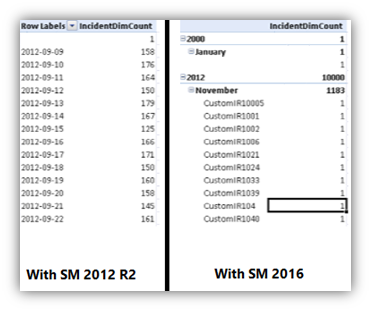
Dimensi baru berikut telah ditambahkan ke kubus gudang data Service Manager:
Nama Kubus: Kubus Item Kerja Manajer Layanan
- Konten: Insiden, Manajemen masalah
- Dimensi tanggal baru:
- Tanggal Tutup Insiden
- Pembuatan InsidenDate
- ResolvedDate Insiden
- Tanggal Tertutup Masalah
- Masalah CreatedDate
- ResolvedDate Masalah
- Tanggal Tutup Insiden
Nama Kubus: Kubus Manajemen Aktivitas dan Perubahan
- Konten: Manajemen Perubahan dan Aktivitas
- Dimensi Tanggal Baru:
- ActualEndDate Aktivitas
- Activity ActualStartDate
- Activity CreatedDate
- ScheduledEndDate Aktivitas
- ScheduledStartDate Aktivitas
- ChangeRequest ActualEndDate
- ChangeRequest ActualStartDate
- ChangeRequest CreatedDate
- ChangeRequest ScheduledEndDate
- ChangeRequest ScheduledStartDate
- ActualEndDate Aktivitas
Nama Kubus: Kubus pustaka Katalog Layanan Manajer Layanan
- Konten: Katalog Layanan
- Dimensi Tanggal Baru:
- ActualEndDate Aktivitas
- Activity ActualStartDate
- Activity CreatedDate
- ScheduledEndDate Aktivitas
- ScheduledStartDate Aktivitas
- ReviewActivity ActualEndDate
- ReviewActivity ActualStartDate
- ReviewActivity CreatedDate
- ReviewActivity ScheduledEndDate
- ReviewActivity ScheduledStartDate
- ServiceRequest ActualEndDate
- ServiceRequest ActualStartDate
- ServiceRequest CreatedDate
- ServiceRequest CompletedDate
- Tanggal Tutup ServiceRequest
- ServiceRequest ScheduledEndDate
- ServiceRequest ScheduledStartDate
Semua dimensi ini memiliki atribut berikut, yang dapat Anda gunakan untuk mengiris data Anda:
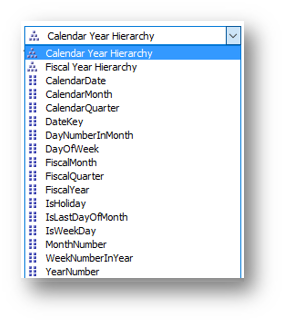
Untuk menambahkan dimensi tanggal untuk bidang tanggal lain dalam kubus kustom
Dalam paket manajemen yang menentukan definisi kubus, tambahkan yang bernama Perhitungan untuk bidang yang diperlukan seperti yang disebutkan di bawah ini:
<NamedCalculation ID="Incident_CreatedDate__DateKey" Target="IncidentDW!IncidentDim" ColumnType="Int"> <Calculation>isNull(CONVERT(nvarchar(8), CreatedDate, 112),'20000101')</Calculation> </NamedCalculation>ID NamedCalculation harus memiliki string
__DateKeypada akhirnya, dan bidang ini di gudang data tidak boleh NULL atau 0.Segel paket manajemen dan impor ke Service Manager.
Jalankan MPSyncJob di gudang data dan tunggu hingga paket manajemen ditandai Selesai.
Proses semua kubus, atau tunggu pemrosesan otomatis semalam.
Kubus diperbarui dengan dimensi tanggal baru, seperti yang ditentukan di atas.
Portal Layanan Mandiri berbasis HTML baru
Rilis ini berisi Portal Layanan Mandiri berbasis HTML baru, yang menawarkan peningkatan berikut:
- UI modern yang diperbarui dengan navigasi yang mudah digunakan
- Dukungan beberapa browser
- Pengumuman sekarang didukung di portal
- Katalog Layanan Baru
- Browser kaya untuk artikel bantuan
- Aktivitas Saya dan manajemen Permintaan Saya
- Penembolokan server untuk mengurangi panggilan database dan meningkatkan performa portal
- Dukungan URL langsung untuk halaman Portal Layanan Mandiri
- Opsi kustomisasi yang kaya
Untuk informasi selengkapnya dan menginstal dan menyesuaikan portal, lihat Menyebarkan Portal Self-Service untuk Manajer Layanan.
Catatan
Portal Self-Service berbasis Silverlight dan SharePoint yang lebih lama telah dihapus.
Pemeriksaan ejaan di konsol Service Manager
Pemeriksaan ejaan sekarang diaktifkan untuk formulir item kerja. Ini diaktifkan untuk 17 dari 21 bahasa yang didukung Manajer Layanan [Tionghoa (Sederhana), Tionghoa (Tradisional), Jepang, dan Korea saat ini tidak didukung]. Untuk menggunakan fitur ini, instal paket bahasa yang Anda inginkan dan atur IME keyboard untuk bahasa yang Anda inginkan. Fitur ini diaktifkan secara default, tetapi dapat dialihkan dengan menavigasi ke Lihat>pemeriksaan ejaan.
Aktivitas terbuka sedang berlangsung
Tugas konsol baru Aktivitas Terbuka sedang Berlangsung ditambahkan untuk permintaan layanan dan permintaan perubahan. Tautan tugas konsol ini diaktifkan saat item kerja berpindah ke status sedang berlangsung . Mengklik tautan tugas ini akan membuka aktivitas yang sedang berlangsung saat ini. Untuk item kerja yang tidak memiliki aktivitas yang sedang berlangsung, pesan yang dilokalkan Tidak Ada Aktivitas dengan status Sedang Berlangsung ditemukan untuk item kerja. ditampilkan. Di versi Service Manager sebelumnya, diperlukan untuk membuka item kerja, buka tab Aktivitas , lalu pilih aktivitas Sedang berlangsung . Sekarang Aktivitas sedang berlangsung dapat diakses dengan satu klik.
Dukungan untuk Lync 2013 dan Skype for Business
System Center 2016 - Manajer Layanan menyertakan pembaruan yang mendukung integrasi dengan Lync 2013 dan Skype for Business di Microsoft Office suite 2013 dan 2016. Untuk informasi tentang menghubungi pengguna menggunakan Lync atau Skype for Business, lihat Menghubungi Pengguna dari Formulir Insiden.
Catatan
Versi Lync yang lebih lama ke 2013 tidak didukung.
Menyiapkan perubahan untuk mendukung penginstalan SQL AlwaysOn
Wizard Penyiapan memungkinkan Anda menginstal Service Manager dengan mudah dalam konfigurasi kompleks seperti konfigurasi SQL AlwaysOn dengan instans bernama yang berbeda.
Sekarang Anda dapat mengonfigurasi server manajemen SQL, nama instans, dan nomor port bersama-sama.

Dukungan untuk .NET Framework 4.5.1
Service Manager 2016 sekarang mendukung .NET framework 4.5.1
Langkah berikutnya
- Untuk memahami persyaratan perangkat keras dan perangkat lunak serta peran perangkat lunak yang perlu Anda siapkan untuk Service Manager sebelum menyebarkannya di perusahaan atau organisasi Anda, lihat Merencanakan Manajer Layanan.
- Lihat masalah tetap.